怎么设置首页不加页码从第二页开始
来源:网络收集 点击: 时间:2024-07-04【导读】:
有时候在写课程设计或者毕业论文的时候,都会在首页写上课题名称、姓名、专业等一些基本信息,而这一页作为首页并不需要加上页码,而是从第二页开始从1进行编码,那该如何去做呢?品牌型号:联想ThinkVision系统版本:微软Windows 7旗舰版软件版本:Microsoft OfficeWord 2010方法/步骤1/6分步阅读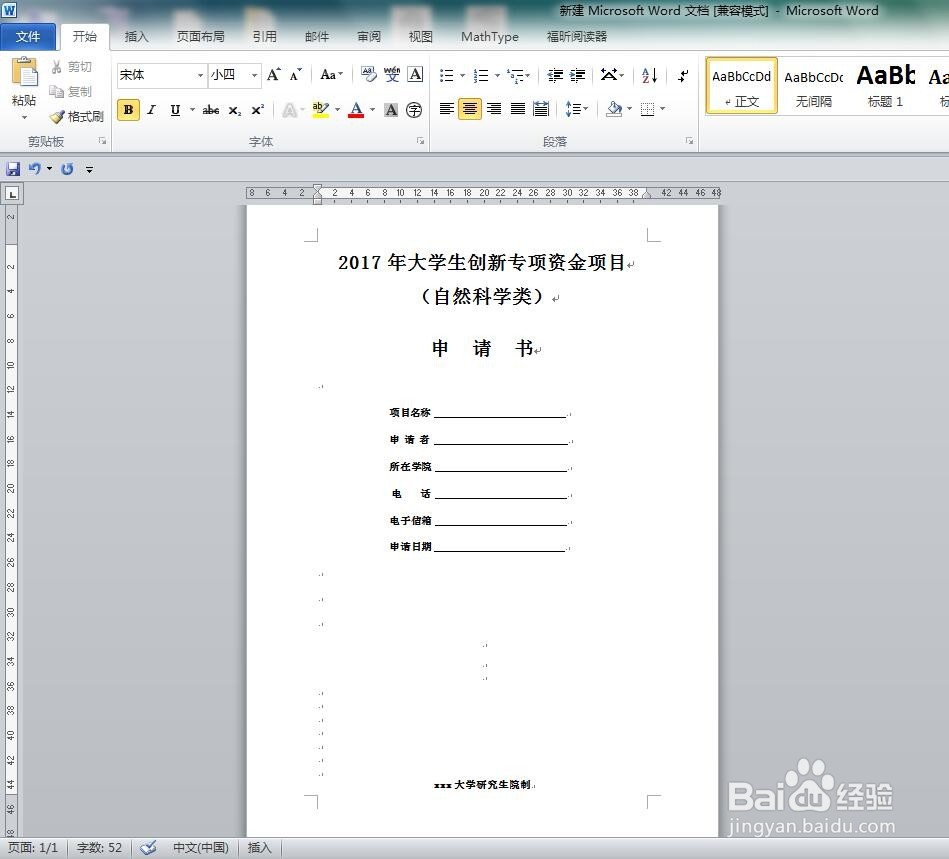 2/6
2/6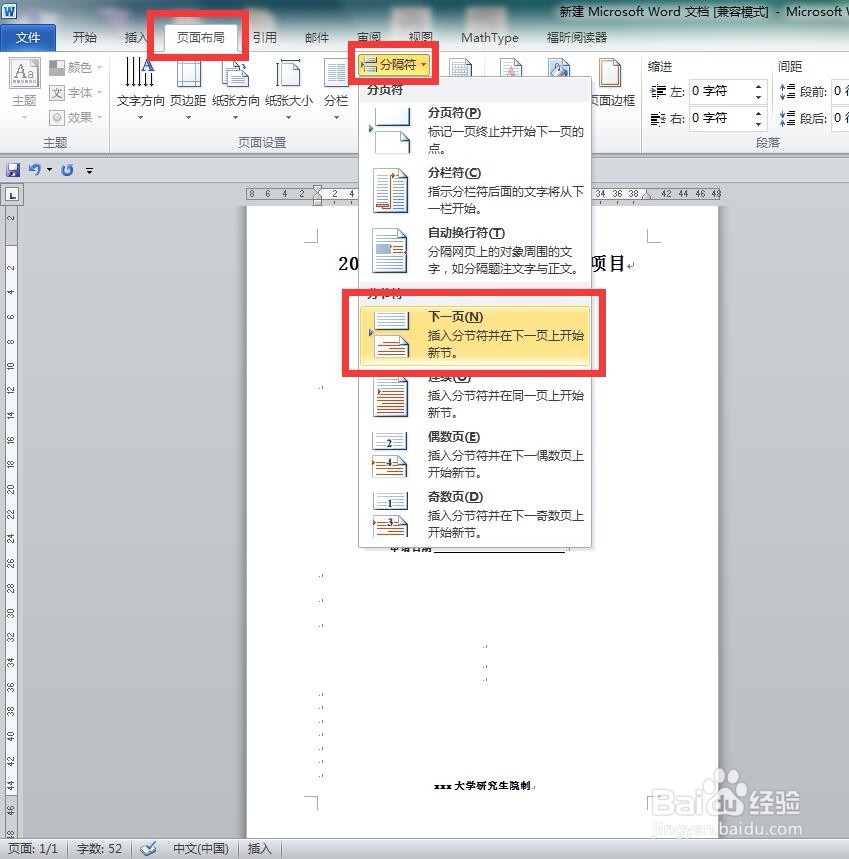 3/6
3/6
 4/6
4/6 5/6
5/6 6/6
6/6
 注意事项
注意事项
首先,在电脑中打开一篇Word文档,在其中设置一张首页内容,比如设置下图中泉祝物的文档为首页,输入课题名称、姓名与专业等信息,很明显它是不需要插入页码的,因为文档首页是不需要显示页码的。
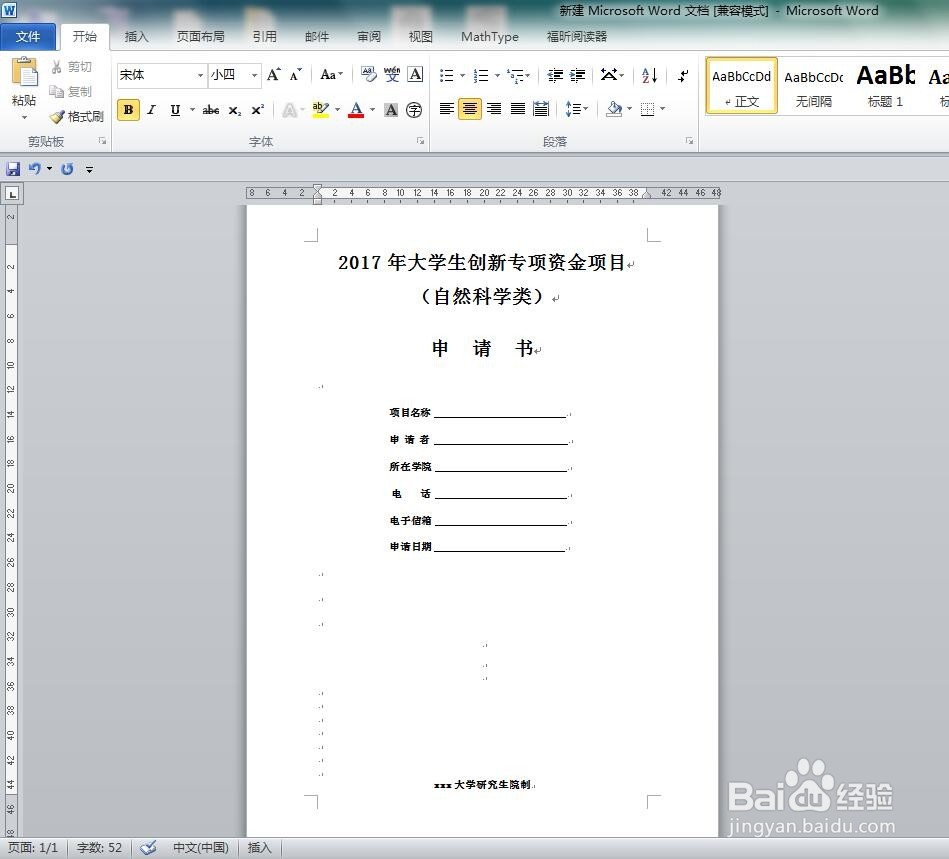 2/6
2/6为了顺利从后面一页开始编码,我们要插入分节符。首先把鼠标放在首页的最后文字的胆总末尾,比如这里放置在“xxx大学研究生院制”的最后面。然后依次点击:页面布局-分隔符-下一页。
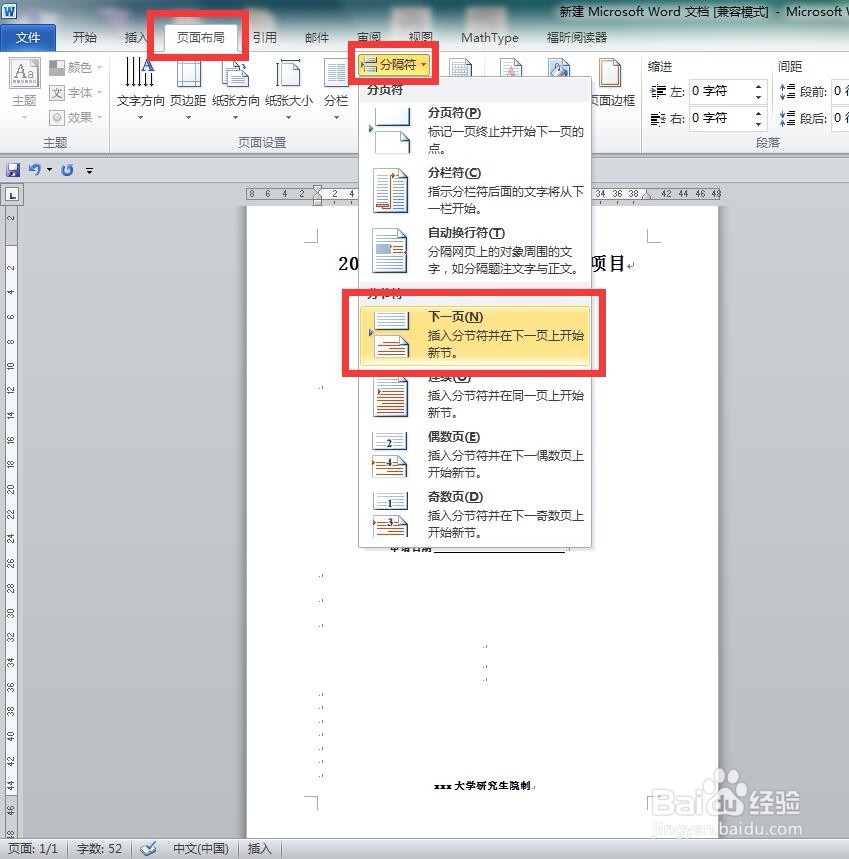 3/6
3/6紧接着就可以看到多出来了一页内容了,实际上是被分成薪欧了两节内容,第二页属于第二节。我们打开页面右下角的大纲视图按钮,这样就可以看到两页之间用了分节符隔开了。

 4/6
4/6这时候就可以把页码插入进来了。在菜单栏选择“插入”,然后选择“页码”,在页码样式中选择“普通数字2”,当然也可以根据自己的爱好添加页码格式。这样就加入页码了。
 5/6
5/6将鼠标放置在第二页页码位置,点击取消掉“链接到前一条页眉”,即从第二页开始的编码与第一页没有关联,这里第二页的编码已经是1了,因为这里选择了“首页不同”。
 6/6
6/6接下来将第一页的页码删除即可,操作如下,将第一页的页码选中,然后按下Delete键删除即可,这样就完成了从第二页开始进行编码。

 注意事项
注意事项如果第二页编码不为1时,需要将其编码设置从1开始即可。
版权声明:
1、本文系转载,版权归原作者所有,旨在传递信息,不代表看本站的观点和立场。
2、本站仅提供信息发布平台,不承担相关法律责任。
3、若侵犯您的版权或隐私,请联系本站管理员删除。
4、文章链接:http://www.1haoku.cn/art_930487.html
上一篇:企业微信怎么关闭视频通话提醒?
下一篇:手机怎么做电子版照片
 订阅
订阅